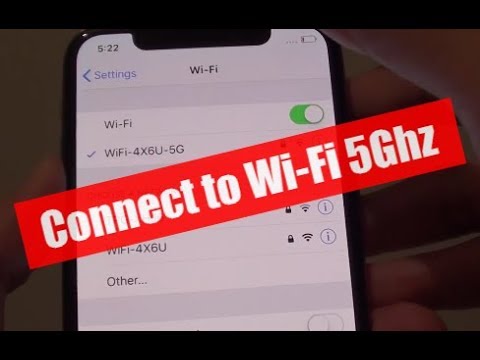جدول المحتويات
شهدت تكنولوجيا الإنترنت ابتكارًا وتحسينًا على قدم وساق في العقود القليلة الماضية. في البداية ، كان الإنترنت متاحًا بتقنية المودم فقط ؛ ومع ذلك ، فهي تُعرف الآن بأنها تقنية لاسلكية لا تقدم نطاقًا واحدًا بل نطاقي تردد.
تعمل معظم أجهزة التوجيه الآن بنطاقي تردد ، وبالتالي يمكنك تشغيل أجهزتك بترددات WiFi 2.4 جيجا هرتز و 5 جيجا هرتز.
أنظر أيضا: ماوس Dell اللاسلكي لا يعمل - إليك الإصلاحقد تبحث عن خيارات للوصول إلى الإنترنت عالي السرعة باستخدام جهاز iPhone الخاص بك ، ولكن هل يمكن لـ iPhone الاتصال بشبكة wi fi بسرعة 5 جيجاهرتز؟ وهل تعرف كيفية توصيله بشبكة wi fi بسرعة 5 جيجاهرتز؟ اقرأ المنشور التالي واكتشف الإجابات على كل هذه الأسئلة وأكثر من ذلك بكثير
ما هي فوائد نطاق تردد Wi fi 5 جيجا هرتز؟
نعلم جميعًا أن أجهزة التوجيه تعمل بشكل أساسي مع نطاق تردد 2.4 جيجا هرتز. تدريجيًا ، لاحظ العملاء أن نطاق تردد جهاز التوجيه الفردي هذا سيصبح مكتظًا بالأجهزة ويبدأ الأداء بشكل سيئ. في محاولة لتقديم خدمات أفضل للعملاء ، أخيرًا ، تمت إضافة النطاق 5 جيجا هرتز.
نظرًا لأن نطاق التردد 5 جيجا هرتز جديد نسبيًا على النطاق 2.4 جيجا هرتز ، فإنه لا يتم استنفاده لأن عددًا قليلاً من الأجهزة يمكنها الوصول إليه . ميزة أخرى للنطاق 5 جيجاهرتز هي أنه أقل عرضة لمشكلات التداخل والسرعة.
وبالمثل ، فإن نطاق التردد 5 جيجاهرتز له حافة فوق نطاق التردد 2.4 جيجا هرتز لأنه يحتوي على قنوات أكثر في 25 غير متداخلةالقنوات. لحسن الحظ ، ستحصل على سرعة أفضل بكثير مع نطاق wi fi 5 جيجا هرتز لأنه ينقل البيانات بسرعة.
الجانب السلبي لنطاق wi fi 5 جيجا هرتز هو أنه للأسف نطاق أقصر. علاوة على ذلك ، فإن التردد العالي لهذا النطاق يجعل من الصعب اختراق الأشياء الصلبة مثل الأرضيات والجدران والوصول إليها.
هل يمكن لجهاز Apple الاتصال بـ 5 جيجا هرتز؟
لا تتوافق طرز Apple iPhone الأقدم مثل iPhone 3 / 3GS و iPhone 4 / 4s مع نطاق تردد wifi 5 جيجا هرتز. ومع ذلك ، تم تصميم iPhone 5 والموديلات الجديدة بالكامل ، بما في ذلك iPhone 6/6 Plus / 6S / 6S Plus / SE / 7/7 Plus / 8/8 Plus / و iPhone X / XI / XII ، للعمل مع 5 جيجاهرتز wi نطاق fi.
وفقًا للمحترفين ، سيثبت دعم 5 جيجا هرتز على iPhone أنه ميزة رائعة لأنه يحسن ويثبت السعة الإجمالية في بيئات مختلفة. يمكن تعريف السعة الإجمالية على أنها السعة الإجمالية المقدمة لجميع المستخدمين المتزامنين عبر نقاط الوصول في منطقة معينة.
يشرح ويليام كيش ، كبير مسؤولي التكنولوجيا والمؤسس المشارك لشركة Ruckus Wireless ، ميزة 5 جيجا هرتز لـ iPhone قائلاً ، " السعة الإجمالية الأعلى هي في الغالب دالة على المقدار الأكبر بكثير من عرض النطاق المتاح في النطاق 5 جيجاهرتز بالإضافة إلى خصائص الانتشار الأكثر ملاءمة للسعة للطيف 5 جيجاهرتز ، ". 23 قناة بعرض 20 ميجاهرتز وغير متداخلة ستثبت سرعة نقل البيانات لـايفون. على الرغم من كل صفاته ، فإن النطاق 5 جيجا هرتز قد يخلق مشاكل iPhone بسبب طوله الموجي الأقصر.
كيف توصل iPhone بـ 5 جيجا هرتز؟
لتوصيل جهاز iPhone الخاص بك بنطاق wi fi بسرعة 5 جيجاهرتز ، سيتعين عليك تغيير إعدادات جهاز التوجيه الخاص بك.
ومع ذلك ، قبل المتابعة لتغيير إعدادات جهاز التوجيه الخاص بك ، يجب عليك التأكد من:
- تحقق مما إذا كان الموجه يدعم نطاق تردد wifi 5 جيجا هرتز.
- قم بإنشاء نسخة احتياطية من إعدادات جهاز التوجيه الخاص بك حتى تتمكن من استعادة الإعدادات بسرعة إذا لزم الأمر.
- تحديث نظام برمجي على أجهزتك. سيساعد هذا في إضافة آخر تحديثات الأمان إلى أجهزتك للاتصال والعمل بسلاسة مع بعضها البعض.
- نسيان وإزالة شبكة wi fi من جميع الأجهزة التي انضمت إليها سابقًا. من خلال القيام بذلك ، ستعمل أجهزتك بالإعدادات الجديدة بمجرد انضمامها مرة أخرى إلى الشبكة.
فيما يلي الإعدادات التي يجب عليك إضافتها إلى جهاز التوجيه الخاص بك حتى يتمكن جهاز iPhone الخاص بك من الاتصال بـ 5 جيجا هرتز:
اسم شبكة فريد
قم بتعيين اسم فريد أو SSID (معرف مجموعة الخدمات) لشبكة wi fi الخاصة بك. لا تخطئ في إعطاء أسماء عامة أو افتراضية لشبكتك. والأهم من ذلك ، لا تقم بتعيين شروط مختلفة لنطاقي التردد 2.4 جيجا هرتز و 5 جيجا هرتز للموجه الخاص بك.
إذا أعطيت أسماء مختلفة لنطاقات التردد المزدوجة ، فسيفشل جهازك في الاتصال بها.
عرض القناة
عرض القناة يمكنيمكن وصفها بأنها قدرة "أنبوب" لنقل البيانات. تعد قنوات wi fi الأوسع أكثر عرضة للتأثر بالتداخل وتتداخل بسهولة مع الأجهزة الأخرى.
لتعيين نطاق تردد 5 جيجا هرتز على جهاز التوجيه الخاص بك ، يجب عليك تحديد تلقائي أو جميع العروض (20 ميجا هرتز ، 40 ميجا هرتز ، 80 ميجا هرتز ) لذلك. ستضمن هذه الميزة أن جهاز التوجيه الخاص بك يوفر أفضل أداء لجميع الأجهزة المتصلة.
وبالمثل ، يجب تمكين تحديثات البرامج الثابتة التلقائية لجهاز التوجيه الخاص بك. قد يساعدك أيضًا إذا قمت بتشغيل كل وضع راديو لجهاز التوجيه الخاص بك. ستضمن هذه الميزة اتصال أجهزتك بالإنترنت باستخدام دعم الراديو الأكثر فاعلية.
بمجرد إجراء هذه التغييرات على إعدادات جهاز التوجيه الخاص بك ، يجب عليك المتابعة وتغيير نطاق wi fi الافتراضي 2.4 جيجا هرتز إلى نطاق 5 جيجا هرتز من خلال هذه الخطوات:
- افتح مستعرض ويب وأدخل عنوان IP الافتراضي لجهاز التوجيه. عنوان IP الافتراضي مكتوب أسفل جهاز التوجيه الخاص بك ، أو يمكنك تحديد موقعه في دليل مستخدم جهاز التوجيه.
- أدخل تفاصيل تسجيل الدخول لحسابك ، بما في ذلك اسم المستخدم وكلمة المرور.
- انقر فوق علامة تبويب لاسلكية بحيث يمكنك تغيير الإعدادات اللاسلكية. في نافذة الإعداد اللاسلكي ، حدد الخيار الأساسي.
- تغيير نطاقات 802.11 من 2.4 جيجا هرتز إلى 5 جيجا هرتز.
- اضغط على زر التطبيق.
بعد ضبط اتصال wi fi على نطاق 5 جيجاهرتز ، قم بتوصيل جهاز iPhone الخاص بك بشبكة wi fi الجديدةالشبكة ، وسيبدأ العمل مع نطاق تردد wi fi 5 جيجاهرتز.
أنظر أيضا: كيفية الاتصال بأفضل نقطة مرور WiFiماذا أفعل إذا تعذر على جهاز iPhone الاتصال بشبكة Wi Fi بسرعة 5 جيجاهرتز؟
قد يفشل جهاز iPhone الخاص بك في الاتصال بنطاق wi fi بسرعة 5 جيجاهرتز على الرغم من أنك أجريت تغييرات على إعدادات جهاز التوجيه. لحسن الحظ ، يمكنك إصلاح مشكلات الاتصال بمساعدة الحلول التالية:
أعد تشغيل iPhone
إذا كان جهاز iPhone الخاص بك يعطيك صعوبة في الاتصال بنطاق wi fi 5 جيجا هرتز ، فيجب عليك أعد تشغيله.
استخدم الخطوات التالية لإعادة تشغيل iPhone X أو 11 أو 12:
- اضغط على زر الصوت والجانب حتى ترى منزلق إيقاف التشغيل.
- مرر شريط التمرير واترك جهاز iPhone الخاص بك يظل مغلقًا لمدة 30 ثانية.
- بعد ذلك ، اضغط مع الاستمرار على الزر الجانبي ، وستتم إعادة تشغيل iPhone.
يمكنك إعادة تشغيل iPhone SE (الجيل الثاني) أو 8 أو 7 أو 6 بالخطوات التالية:
- اضغط على الزر الجانبي حتى ترى شريط التمرير "إيقاف التشغيل".
- مرر شريط التمرير إلى الزر يسارًا واترك iPhone الخاص بك يظل مغلقًا لمدة 30 ثانية.
- اضغط على الزر الجانبي وانتظر حتى يتم إعادة تشغيل iPhone.
بمجرد إعادة تشغيل جهاز iPhone الخاص بك ، أعد الاتصال وأعد التحقق مما إذا يمكن للجهاز الاتصال بشبكة wifi 5 جيجا هرتز.
إعادة تعيين إعدادات الشبكة
إذا لم تنجح الطريقة المذكورة أعلاه ، فيمكنك تجربة إعادة تعيين إعدادات الشبكة على جهاز iPhone الخاص بك من خلال الخطوات التالية:
- افتح قائمة iPhone الرئيسية وانتقل إلى الإعداداتعلامة التبويب.
- حدد حقل الإعدادات العامة وانقر على زر إعادة الضبط.
- انقر فوق زر إعادة تعيين إعدادات الشبكة وانتظر بدء إجراء إعادة التعيين.
- بمجرد تمت إعادة التعيين ، أعد توصيل جهاز iPhone الخاص بك بشبكة النطاق الترددي 5 جيجاهرتز. لحسن الحظ ، تتوافق معظم طرز iPhone مع هذا النطاق الجديد وتعمل بشكل جيد معه. ضع في اعتبارك أن نطاق التردد 5 جيجاهرتز لا يخلو من العيوب.
هذا يعني أنه يجب عليك توخي الحذر في اختياره على أنه الشبكة الافتراضية لأجهزتك. إذا كنت ترغب في تجربة سرعة نقل البيانات بسرعة على جهاز iPhone الخاص بك ، فسيكون نطاق تردد wifi 5 جيجا هرتز هو الخيار الأمثل.